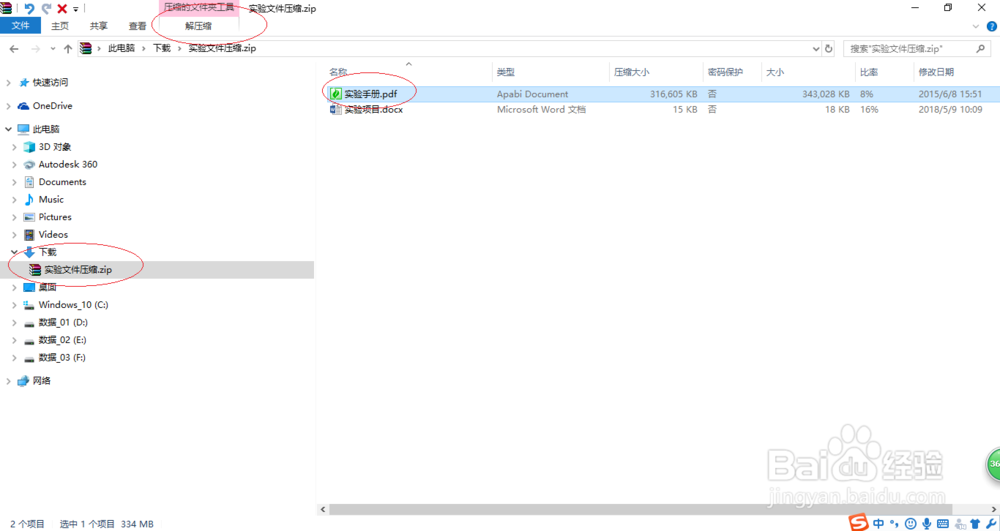Windows 10资源管理器如何压缩文件
1、启动Windows 10操作系统,如图所示。点击任务栏"开始"按钮,弹出开始菜单选择"文件资源管理器"项。
2、如图所示,展开"资源管理器"左侧树形目录。点击"下载"文件夹,拖动鼠标左键选择需压缩的文件。
3、单击鼠标右键,如图所示。弹出快捷菜单,选择"发送到→压缩(zipped)文件夹"项。
4、如图所示,弹出"正在压缩"对话框。绿色进度条显示压缩进度,点击"取消"按钮则取消压缩。
5、压缩完成对话框自动关闭,如图所示。工作区创建对应文件的压缩文件夹,对其重命名或保留默认名称。
6、如图所示,点击"压缩的文件夹工具→解压缩"标签则解压。本例到此结束,希望对大家能有所帮助。
声明:本网站引用、摘录或转载内容仅供网站访问者交流或参考,不代表本站立场,如存在版权或非法内容,请联系站长删除,联系邮箱:site.kefu@qq.com。
阅读量:94
阅读量:60
阅读量:26
阅读量:43
阅读量:23